I. Đăng nhập vào hệ thống
Bước 1: Truy cập vào trang web: http://elearning.tdmu.edu.vn
[1] Chọn ngôn ngữ hiển thị: Tiếng Việt, tiếng Anh…
[2] Chọn Đăng nhập để tiếp tục
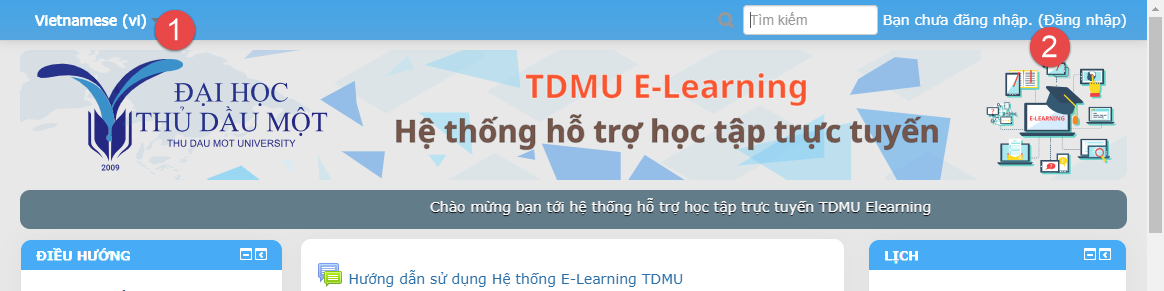
Bước 2: Đăng nhập bằng tên tài khoản đã được cung cấp
|
[1] Tên dịch vụ bạn đang truy cập, ở đây sẽ là Elearning [2] Điền mã số sinh viên, cán bộ giảng viên [3] Điền mật khẩu [4] Bấm để đăng nhập vào hệ thống
Các tùy chọn đăng nhập [A] Chọn để giữ phiên đăng nhập trong 8h [B] Chọn nếu bạn đang sử dụng máy tính ở nơi công công, không phải máy tính hay điện thoại cá nhân của bạn [C] Xem phần III, quên mật khẩu |
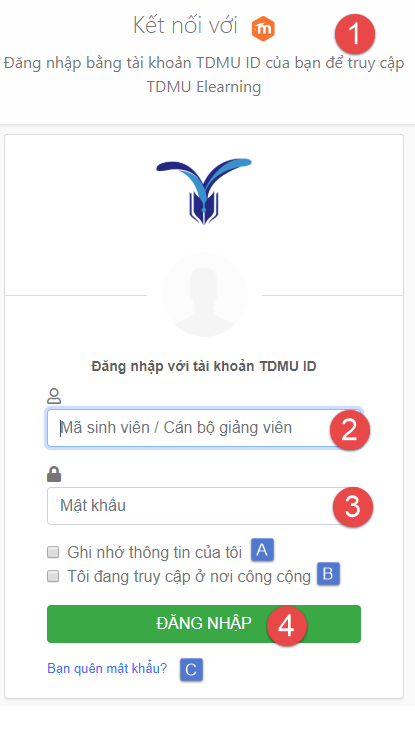 |
II. Các bước kích hoạt tài khoản cho sinh viên mới
A. Đăng ký / Cập nhật địa chỉ email
Bước 1: Truy cập https://sso.tdmu.edu.vn/self-service/cap-nhat-email
Thành viên mới truy cập lần đầu phải chỉnh sửa thông tin email.
Địa chỉ email này sẽ được sử dụng cho mục đích lấy lại mật khẩu nếu bị quên và một số tiện ích khác thông báo qua email.
Mỗi tài khoản chỉ có thể sử dụng 1 địa chỉ email duy nhất và không được sử dụng chung với tài khoản khác.
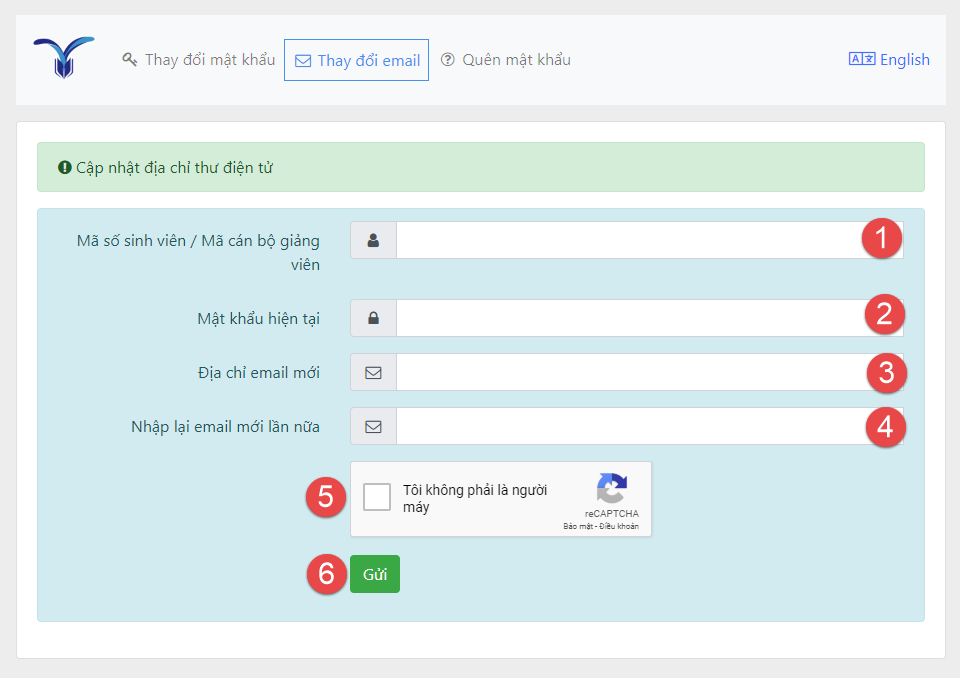
Nhập các thông tin theo thứ tự 1 => 6
[1] Mã số sinh viên, CBGV
[2] Mật khẩu ban đầu được cấp, hoặc mật khẩu hiện tại
[3] và [4] Nhập địa chỉ email của bạn
[5] Bấm vào hộp kiểm
[6] Nhấn gửi để tiếp tục
Bước 3: Hệ thống sẽ gửi cho bạn một email chứa liên kết xác nhận chủ sở hữu tài khoản email, hãy kiểm tra hộp thư của bạn và nhấn vào liên kết bên trong để xác nhận.
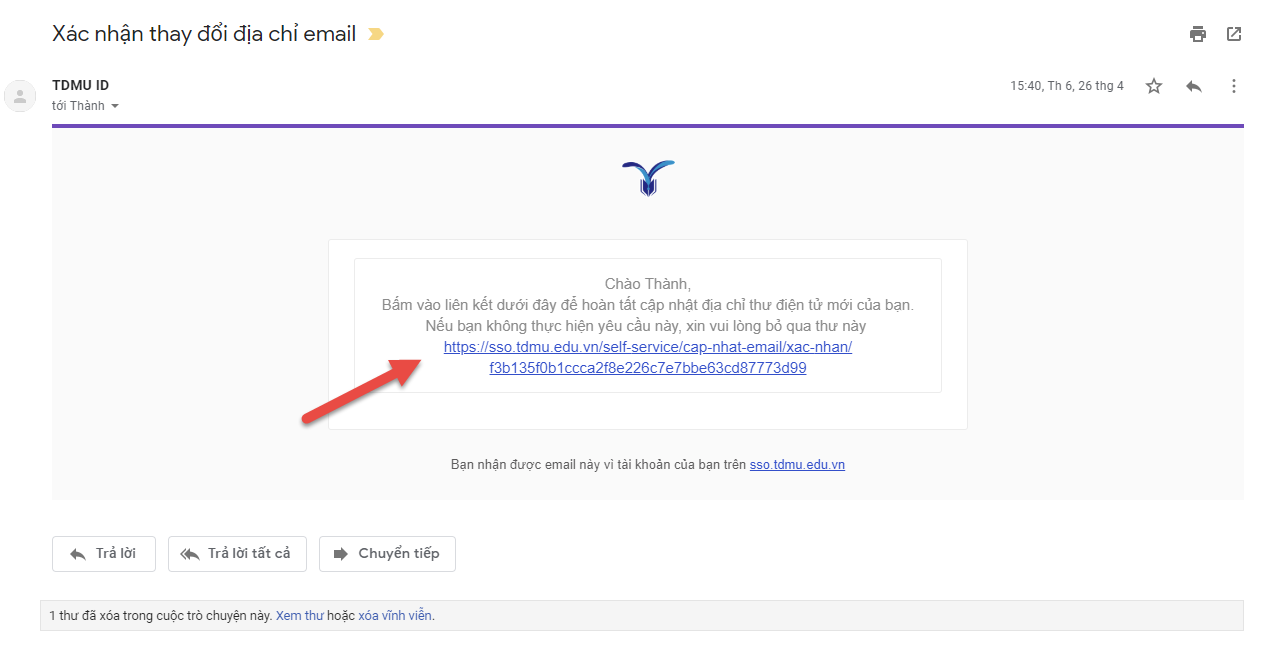
Hệ thống sẽ thông báo thành công sau khi hoàn tất thủ tục cập nhật địa chỉ email cho bạn
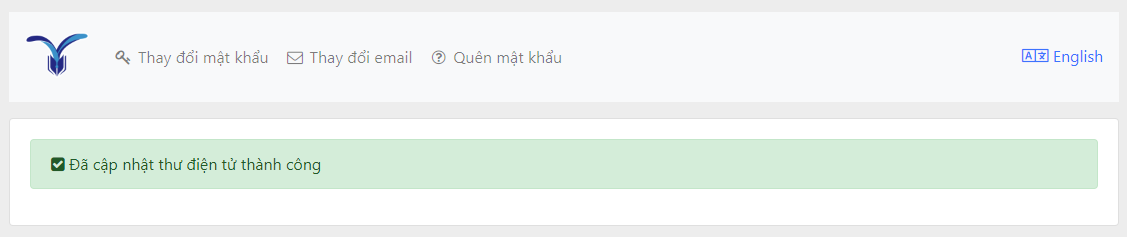
B. Cập nhật mật khẩu ban đầu / Đổi mật khẩu mới
Bước 1: Truy cập: https://sso.tdmu.edu.vn/self-service/doi-mat-khau
Bước 2: Điền các thông tin vào biểu mẫu
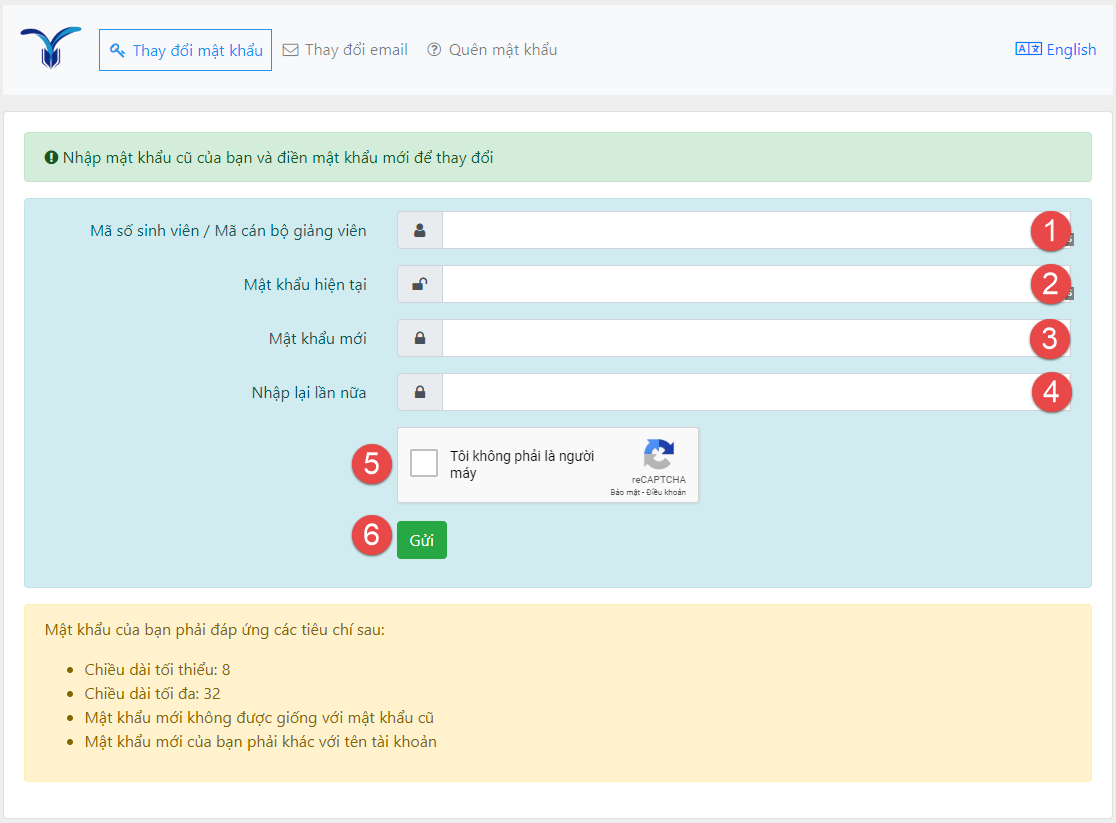
[1] Điền mã số sinh viên/cbgv của bạn, [2] Điền mật khẩu ban đầu hoặc mật khẩu cũ của bạn
[3] và [4] Nhập mật khẩu mới [5] và [6] Nhấn vào hộp kiểm và nhấn gửi
Bước 3: Nhấn gửi
Nếu các thông tin bạn nhập chính xác hệ thống sẽ gửi kèm email thông báo việc thay đổi mật khẩu đã hoàn tất
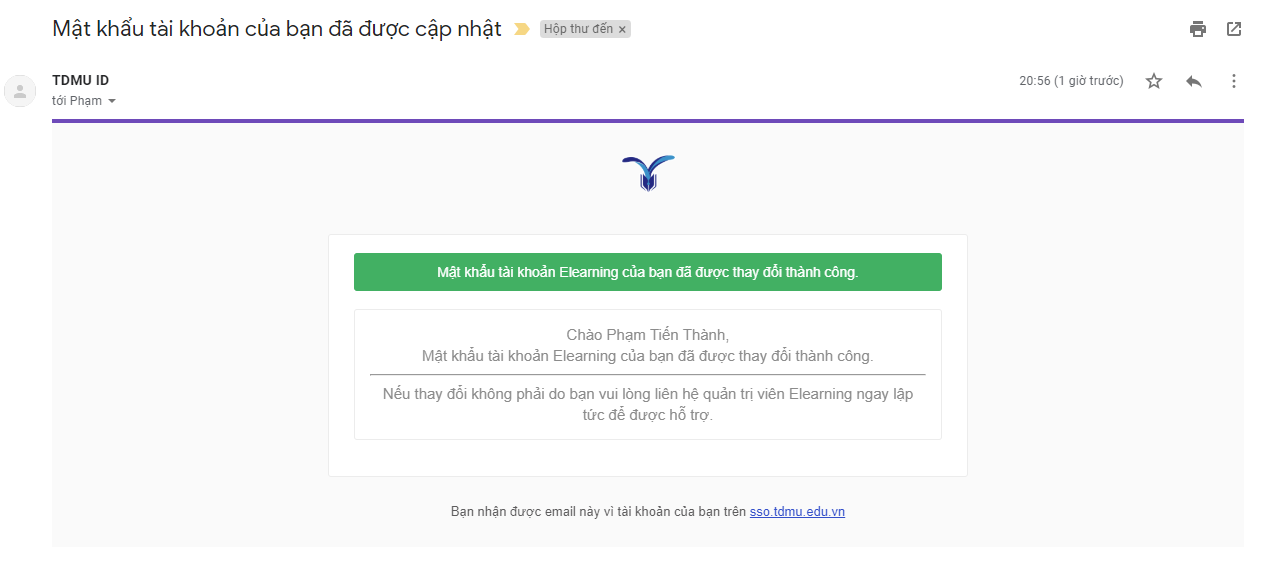
III. Quên mật khẩu và đặt lại mật khẩu mới
Bước 1: Truy cập: https://sso.tdmu.edu.vn/self-service/quen-mat-khau
Bước 2: Điền chính xác thông tin tài khoản của bạn ở mục [1] và [2].
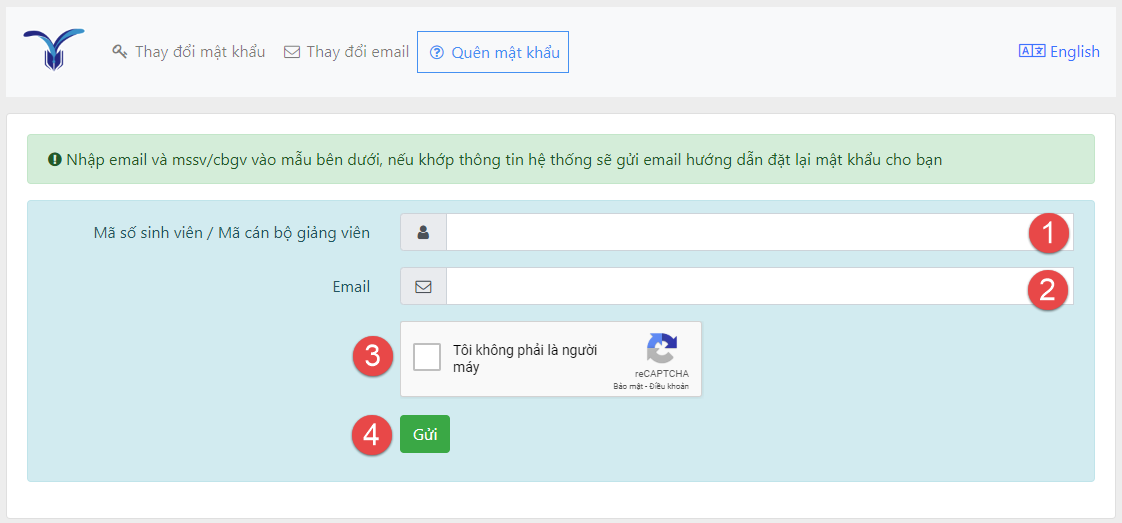
[1] Nhập mã số sinh viên hoặc mã cán bộ giảng viên
[2] Nhập email mà bạn đã đăng ký với hệ thống (Xem lại chương II, phần A)
Bước 3: Kiểm tra email được gửi tới hộp thư của bạn, nhấn vào liên kết bên trong kể tiến hành đặt lại mật khẩu mới
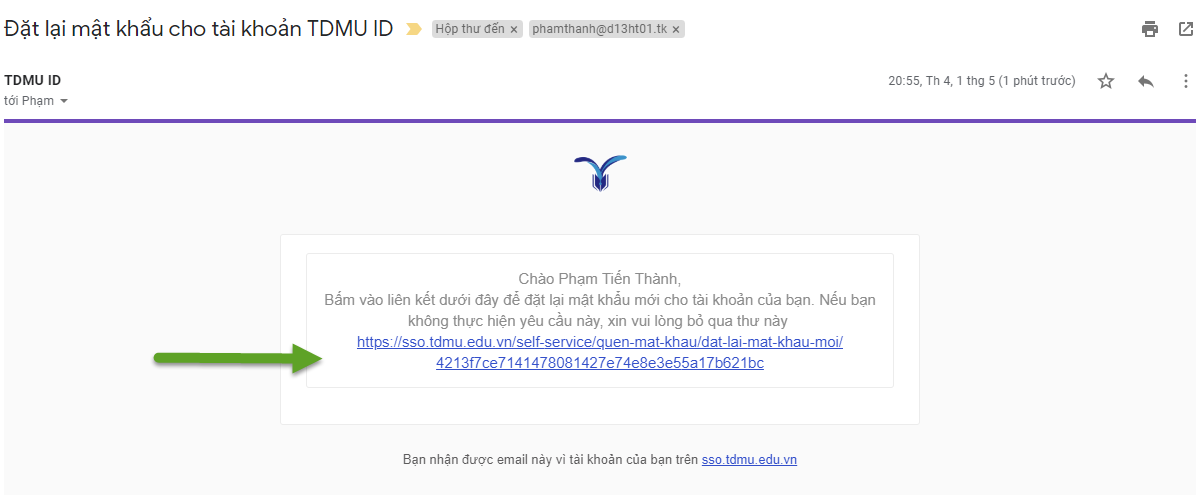
Bước 4: Điền mật khẩu mới vào biểu mẫu
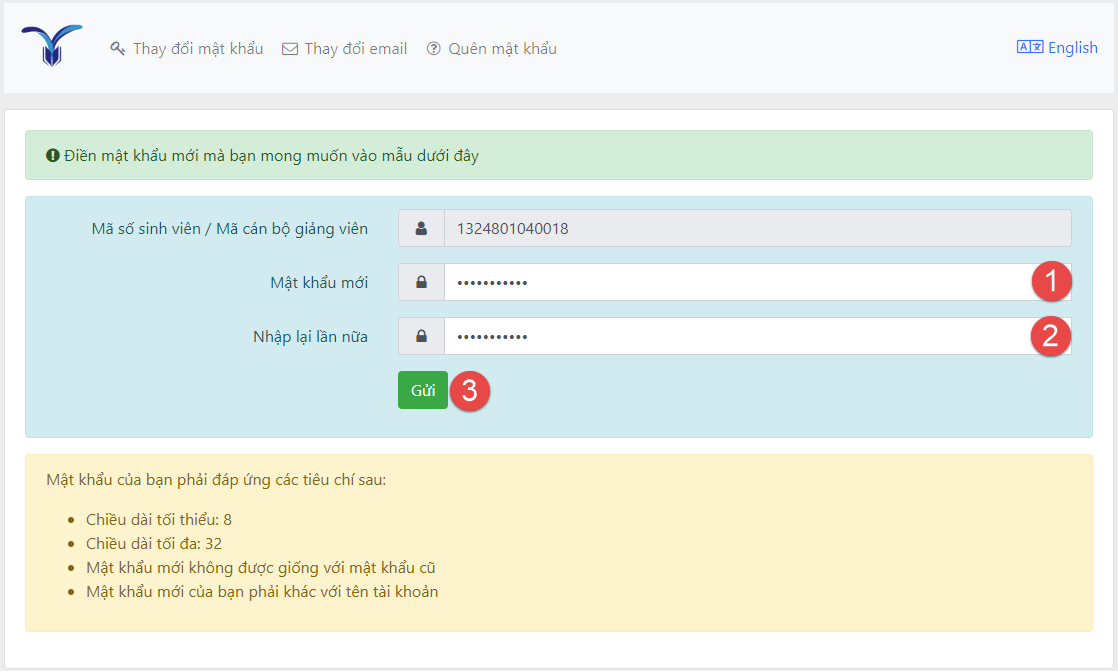
Bước 5: Nhấn gửi
Hệ thống sẽ thông báo cho bạn biết mật khẩu đã được cập nhật thành công
